Ändern Sie die Größe einer Tabelle, Spalte oder Zeile in PowerPoint
Das Anpassen der Größe einer Tabelle oder von Spalten oder Zeilen ist normalerweise so einfach wie das Ziehen mit dem Mauszeiger. Sie können auch eine bestimmte Größe eingeben, wenn Sie möchten.
Ändern Sie die Spaltenbreite oder Zeilenhöhe der Tabelle
Klicken Sie auf die Tabelle, die die Spalte oder Zeile enthält, deren Größe Sie ändern möchten.
Führen Sie einen oder beide der folgenden Schritte aus:
Um die Breite einer Spalte zu ändern, platzieren Sie den Mauszeiger über dem Rand der Spalte, deren Größe Sie ändern möchten, und dann, wenn der Mauszeiger zu einem wird
 , ziehen Sie die Spalte nach rechts oder links.
, ziehen Sie die Spalte nach rechts oder links. Um die Höhe einer Zeile zu ändern, platzieren Sie den Mauszeiger über dem Rand der Zeile, deren Größe Sie ändern möchten, und dann, wenn der Mauszeiger zu einem wird
 , ziehen Sie die Zeile nach oben oder unten.
, ziehen Sie die Zeile nach oben oder unten.Anmerkungen:
Sie können auch die Optionen in der Gruppe Zellengröße auswählen, um die Größe der Zeilen und Spalten zu ändern. Geben Sie unter Tabellentools auf der Registerkarte Layout in der Gruppe Zellengröße die gewünschte Größe in die Felder Höhe und Breite ein.
Es gibt eine Mindestzellenhöhe, die von der Schriftgröße des Textes in der Tabellenzelle abhängt.
Größe einer Tabelle ändern
Ziehen Sie, um die Größe einer Tabelle zu ändern
Klicken Sie auf die Tabelle, deren Größe Sie ändern möchten.
Zeigen Sie am Tabellenrand auf einen Größenziehpunkt und dann, wenn der Mauszeiger zu einem wird
 , klicken und ziehen Sie den Ziehpunkt, um die Tabelle zu vergrößern oder zu verkleinern. Ein Größenanfasser ist die Ansammlung von Punkten, die an den Ecken und Seiten der Tabelle angezeigt werden.
, klicken und ziehen Sie den Ziehpunkt, um die Tabelle zu vergrößern oder zu verkleinern. Ein Größenanfasser ist die Ansammlung von Punkten, die an den Ecken und Seiten der Tabelle angezeigt werden.Beachte das Folgende:
Um dasselbe Verhältnis zwischen Höhe und Breite der Tabelle beizubehalten, wenn Sie die Größe ändern, halten Sie die Umschalttaste gedrückt, während Sie ziehen, um die Größe der Tabelle zu ändern.
Um die Tabelle auf der Folie zentriert zu halten, halten Sie die Strg-Taste gedrückt, während Sie ziehen, um die Größe der Tabelle zu ändern.
Wenn Sie die Tabelle zu groß für die Folie machen, klicken Sie auf Rückgängig
 auf der Symbolleiste für den Schnellzugriff, um die Tabelle auf ihre ursprüngliche Größe zurückzusetzen.
auf der Symbolleiste für den Schnellzugriff, um die Tabelle auf ihre ursprüngliche Größe zurückzusetzen.
Geben Sie eine bestimmte Tabellengröße ein
Klicken Sie auf die Tabelle, deren Größe Sie ändern möchten.
Geben Sie unter Tabellentools auf der Registerkarte Layout in der Gruppe Tabellengröße die gewünschte Größe in die Felder Höhe und Breite ein.
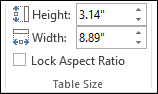
Um dasselbe Verhältnis zwischen Höhe und Breite der Tabelle beizubehalten, wenn Sie die Größe ändern, aktivieren Sie das Kontrollkästchen Seitenverhältnis sperren .
Bewegen Sie einen Tisch
Klicken Sie auf die Tabelle, die Sie verschieben möchten.
Setzen Sie den Mauszeiger auf den äußersten Rand der Tabelle (aber nicht auf die Punkte), und dann, wenn der Mauszeiger zu a wird
 , klicken und ziehen Sie den Rahmen, um die Tabelle zu verschieben.
, klicken und ziehen Sie den Rahmen, um die Tabelle zu verschieben.
Tipp: Um eine Tabelle sowohl zu verschieben als auch zu duplizieren, halten Sie die Strg-Taste gedrückt, während Sie die Tabelle ziehen.
Siehe auch
Ändern Sie die Ränder zwischen Text und dem Rand eines Textfelds oder einer Form
No comments:
Post a Comment